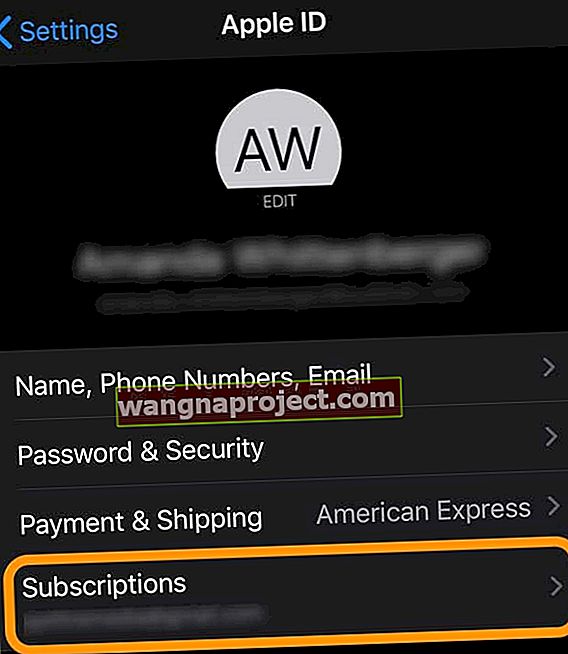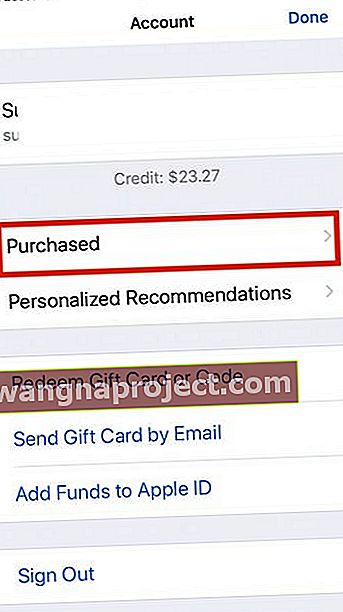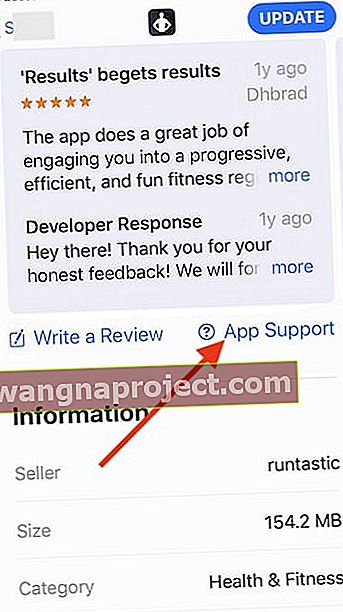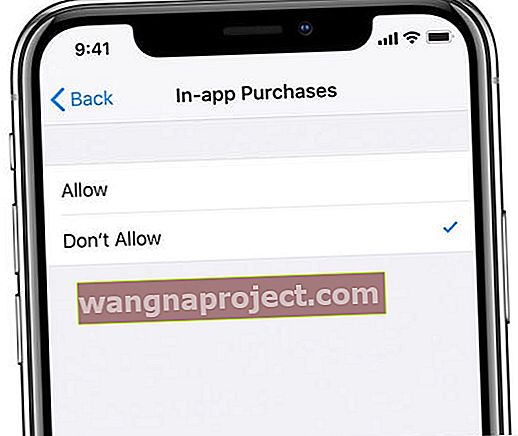З такою величезною кількістю товарів у продажу не дивно, що деякі з них мають проблеми. У цій публікації докладно описано, як ви можете повідомити Apple про проблему, щоб отримати потрібну підтримку iTunes або App Store.
У App Store від Apple є мільйони програм, а в iTunes Store - понад десятки мільйонів пісень, телевізійних шоу та фільмів. З такою приголомшливою кількістю продуктів цілком розумно очікувати, що деякі з них матимуть проблеми.
Але що ви повинні робити, якщо у вашому найновішому додатку є помилка? Або що, якщо щойно придбаний фільм працює неправильно?
Служба Apple Report a Problem доступна саме для цього.
Дотримуйтесь цих коротких порад, щоб повідомляти Apple про будь-які несанкціоновані покупки
- Відкрийте підтвердження покупки електронною поштою (шукайте квитанцію від Apple) і виберіть посилання на reportaproblem поруч із спірною назвою покупки
- Скористайтеся браузером і відвідайте веб-сайт Apple щодо проблем із доповіддю безпосередньо. Натисніть на категорію (програми, музика, телевізор, книги тощо) і знайдіть відповідний товар і виберіть кнопку "Повідомити про проблему" поруч із покупкою разом із вашою причиною суперечки.
- Відкрийте App Store, iTunes або програму Music і перегляньте історію покупок у налаштуваннях свого облікового запису, щоб знайти спірний товар. Опинившись, торкніться повідомлення про проблему та виберіть відшкодування плюс причину відшкодування
- Перегляньте свої підписки в налаштуваннях Apple ID або на сторінці облікового запису App Store і за потреби внесіть будь-які зміни або скасування
 Веб-сайт Apple пропонує простий спосіб повідомити про проблему
Веб-сайт Apple пропонує простий спосіб повідомити про проблему
Повідомити про проблему
Повідомлення про проблему Apple інформує їх про будь-які проблеми, пов’язані з покупками App Store або iTunes, здійсненими за останні 90 днів.
Apple пропонує наступні проблемні теми на вибір:
- Несанкціоновані покупки: товари, за які вам було виставлено рахунок, але які ви не купили самі
- Відсутні покупки: товари, які ви придбали, але не можете завантажити чи знайти у своїй бібліотеці
- Непридатні покупки: продукти, які не вдається завантажити, встановити, відкрити або працювати
- Неправдиві покупки: товари, які не відповідають їх опису
Як тільки ви повідомили про проблему, Apple зв'яжеться з вами за допомогою потрібної підтримки.
Це може означати технічну допомогу та усунення несправностей для усунення помилок програмного забезпечення.
Або за інших обставин, це може означати відшкодування iTunes та App Store за несанкціоновані або випадкові покупки.
Як повідомити Apple про проблему?
Є три способи повідомити Apple про проблему: з рахунку-фактури, з веб-сайту або з iTunes.
Ми пояснимо кожен із цих трьох варіантів нижче, починаючи з рахунку-фактури.
№1 Повідомте про проблему з електронного рахунку-фактури
Після кожної покупки iTunes або App Store ви отримуватимете рахунок-фактуру, надісланий на вашу електронну адресу Apple ID.
Цей рахунок-фактура зазвичай надходить через пару днів і містить деталі про вашу покупку. Шукайте електронний лист із заголовком квитанції від Apple.
Ці рахунки-фактури також містять посилання, щоб написати відгук або повідомити про проблему з покупкою.
Це посилання є найшвидшим способом повідомлення про проблему; якщо ви ніколи не отримали або не можете знайти рахунок.
Посилання "Повідомити про проблему" переходить на веб-сайт Apple. Звідси ви можете вибрати категорію та описати проблему Apple перед натисканням кнопки Надіслати.
 Натисніть кнопку Повідомити про проблему у своєму рахунку-фактурі
Натисніть кнопку Повідомити про проблему у своєму рахунку-фактурі
№2 Повідомте про проблему з веб-сайту
Відвідайте reportaproblem.apple.com, щоб повідомити про проблему з будь-якою з ваших останніх покупок.
Після входу у відповідний ідентифікатор Apple на цьому веб-сайті відображатимуться всі покупки iTunes або App Store, здійснені в цьому обліковому записі за останні 90 днів.
Натискання кнопки Повідомити про проблему біля кожного елемента дозволяє описати цю проблему Apple.
Вам також потрібно буде вибрати відповідну категорію перед поданням проблеми.
 Виберіть відповідну категорію та опишіть проблему Apple
Виберіть відповідну категорію та опишіть проблему Apple
# 3 Повідомте про проблему з iTunes
Використовуйте iTunes на Mac або ПК, щоб переглянути всі свої покупки та повідомити про проблему Apple.
На панелі меню iTunes клацніть «Обліковий запис», а потім «Переглянути мій обліковий запис». Введіть свій пароль Apple ID, ви побачите цілу низку інформації про свій рахунок.
Під заголовком Історія покупок натисніть Переглянути всі, щоб переглянути покупки, здійснені з вашого ідентифікатора Apple.
За замовчуванням iTunes відображає лише покупки, зроблені за останні 90 днів. Біля кожного з них є опція Більше.
Натискання цієї кнопки відкриває дату придбання, пристрій, продавця та посилання на повідомлення про проблему.
Так само, як і рахунок-фактура, натискання "Повідомити про проблему" завантажує відповідну сторінку на веб-сайті Apple, дозволяючи вибрати категорію та описати проблему там.
 Перегляньте свій обліковий запис у iTunes, щоб звідти повідомити Apple про проблему
Перегляньте свій обліковий запис у iTunes, щоб звідти повідомити Apple про проблему
Що робити, коли моя покупка старше 90 днів?
Підтримка Apple триває щедрих 90 днів, але у багатьох з нас покупки iTunes та App Store повертаються далі.
На жаль, ми не гарантуємо підтримки для цих старих покупок. Але є ще кілька речей, які ви можете спробувати.
Зверніться безпосередньо до розробника програми
Хороший розробник додатків захоче знати про проблеми з їх додатками. Хоча деякі розробники можуть більше не бути активними, ви все одно зможете звернутися до них за допомогою.
Розробники можуть запропонувати вам швидке рішення або можуть пообіцяти виправити помилку в наступному оновленні.
На своєму веб-сайті Apple пояснює, як отримати підтримку додатків від розробників за допомогою будь-якого пристрою Apple.
Управління проблемами автоматичної підписки та виставлення рахунків для програм
Згідно з недавнім дослідженням, середній користувач Apple витрачає близько $ 79 на підписки та додатки.
Часто трапляються випадки, коли користувач отримує плату за передплату, яку він / вона не використовує.
Найпростіший спосіб знайти ці підписки та оплату - це почати через налаштування Apple ID або додаток Apple App store.
- Через Apple ID: перейдіть до Налаштування> Apple ID> Підписки. Торкніться кожної підписки, щоб отримати її деталі та змінити чи скасувати
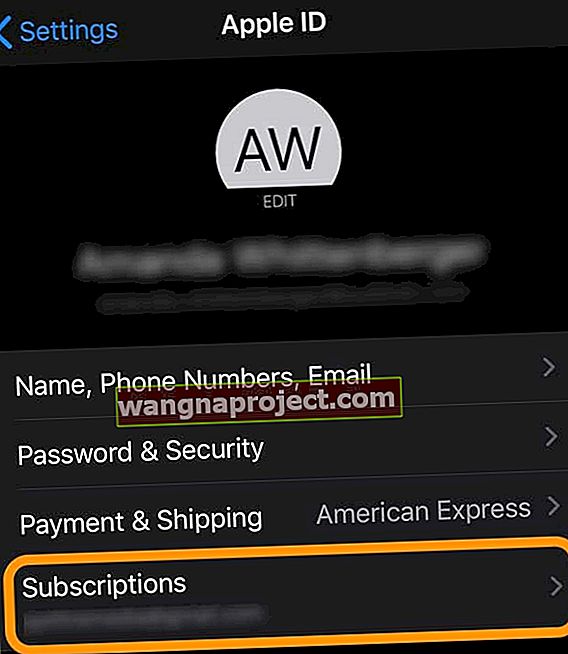
- Через App Store: відкрийте додаток App Store і виберіть вкладку "Сьогодні " знизу. Потім торкніться свого зображення профілю або значка та виберіть Підписки або Керувати підписками . Торкніться кожної підписки, щоб отримати її деталі та змінити чи скасувати

Це надає вам детальну інформацію про ваші підписки, і ви можете поновити або видалити ці підписки безпосередньо.
 Перевірте свої активні підписки в налаштуваннях Apple ID.
Перевірте свої активні підписки в налаштуваннях Apple ID.
Як отримати повернення від Apple за придбання програми чи фільму?
Бувають випадки, коли ви купуєте програми, які додаються до вашої "Історії придбань" під вашим ідентифікатором Apple.
Будь-які придбані фільми також відображатимуться тут.
Іноді користувачі виявляють, що в додатку стягується плата, за яку вони не підписалися, і хочуть скасувати та отримати відшкодування за свою покупку.
Якщо ви намагаєтеся зрозуміти ці збори та подаєте заявку на повернення коштів, ось кілька корисних кроків.
Перш ніж розпочати кроки нижче, знайдіть хвилинку, щоб перевірити Apple ID. Чи використовуєте ви кілька ідентифікаторів Apple?
Можливо, вам доведеться перевірити цей процес на наявність різних ідентифікаторів, які ви використовуєте на своєму пристрої, щоб звузити проблему.
- Почніть з виписки з вашого банку / кредитної картки. Чи бачите ви якісь платежі, що починаються з " itunes.com/bill ."
- Якщо ви не визнаєте суми, існує ймовірність того, що кілька платежів могли бути об’єднані в одну позицію.
- Найкраще, що потрібно зробити, це почати з вивчення "Історії придбань", щоб ви могли дізнатись, про яку програму йде мова.
- Відкрийте додаток App Store на своєму iPhone або iPad, а потім торкніться свого профілю у верхньому правому куті екрана
- Далі натисніть Придбане і виберіть "Мої придбання". Це надає вам список усіх програм, які ви завантажили для даного Apple Id.
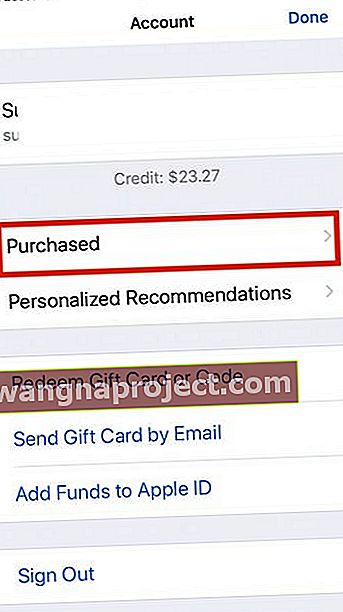
- Вони показують вам програми на вашому iPhone, а також програми, які ви могли придбати за допомогою інших пристроїв Apple, використовуючи ваш ідентифікатор Apple
- Якщо у вас є сімейний план, перегляньте деталі додатків у розділі «Сімейні покупки».
- Після того, як ви визначили відповідну програму, за яку ви хочете вимагати повернення коштів, наступним кроком є з’ясування способу зв’язку з розробником програми (сторонній додаток)
- Якщо це програма Apple або фільм iTunes, скористайтеся функцією повідомлення про проблему, щоб зв’язатися з Apple, як це пояснювалось у попередніх розділах. Якщо це сторонній додаток, перевірте кроки нижче.
- У магазині програм на своєму пристрої знайдіть програму та торкніться її.
- Проведіть пальцем угору, щоб знайти розділ Оцінки та відгуки, а потім торкніться Підтримка програм.
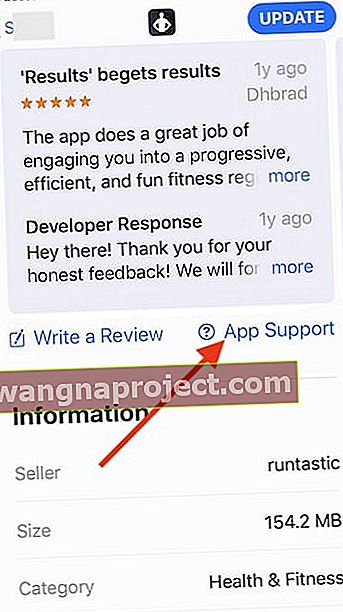
- Це повинно перейти на сторінку підтримки програми, щоб ви могли зв’язатися зі стороннім розробником і вимагати повернення коштів, якщо це можливо.
Повернення коштів за проблему передплати сторонніх розробників
Якщо ви намагаєтесь отримати відшкодування за плату за підписку, на відміну від покупки додатка або покупки в додатку, вам слід почати з вивчення всіх підписок, які знаходяться під вашим ідентифікатором Apple.

Apple не обробляє ці сторонні підписки.
Відповідно до Apple, якщо ви придбали підписку у сторонньої служби
Можливо, ви придбали деякі підписки через іншу компанію, зокрема:
- Вміст або послуги, отримані через веб-сайт (потокові відео та музичні послуги, програми для знайомств тощо).
- Вміст або послуги, придбані через додаток на платформі іншої компанії (наприклад, підписка на Netflix через магазин Google Play).
Вам доведеться звернутися безпосередньо до цих компаній, щоб скасувати підписку та домогтися відшкодування.
Як я можу запобігти несанкціонованому стягненню плати вперед?
Найкраще значення - почати з обмеження покупок у програмі. Багато користувачів виявляють, що член родини купував елементи в додатку без їх відома.
Тепер ви можете легко обмежити такі покупки в додатку за допомогою програми ScreenTime на своєму пристрої Apple.
- Якщо ви використовуєте iOS 12+ або iPadOS, використовуйте час екрану
- Перейдіть до Налаштування> Час використання> Обмеження вмісту та конфіденційності

- Торкніться Обмеження вмісту та конфіденційності, щоб увімкнути його
- Потім торкніться iTunes & App Store Purchases> In-App Purchases> Don't Allow
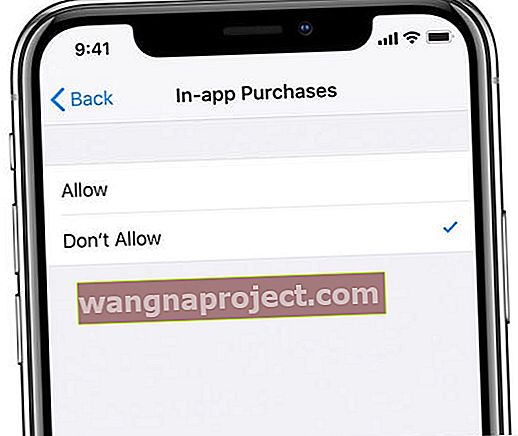
Якщо ви використовуєте iOS 11 або старішу версію, використовуйте обмеження ( Налаштування> Загальне> Обмеження> Покупки в додатку )
ПОВ’ЯЗАНІ: Як використовувати функції ScreenTime під час використання сімейного плану
Зверніться безпосередньо до служби підтримки Apple 
Якщо вам не вдається зв’язатися з розробником програми або якщо Apple є розробником програми, ви можете звернутися безпосередньо до служби підтримки Apple.
Вони можуть не мати можливості запропонувати конкретну допомогу для сторонніх програм. Однак вони все одно повинні мати можливість надати вам основні кроки з усунення несправностей, які можуть виправити помилки.
Ось посібник, який ми підготували раніше, де точно пояснюється, як зв’язатися зі службою підтримки Apple.
Шукати обслуговування клієнтів може бути неприємним і нудним в найкращі часи. Наступного разу, коли вам потрібно буде повідомити про проблему Apple, ми сподіваємось, що цей посібник зробить його набагато безболіснішим.
Поради для читачів 
- Що мені зазвичай підходить, це зателефонувати 1–800-MY-APPLE і попросити поговорити зі спеціалістом iTunes або відвідати веб-сайт Apple Report a Problem. У будь-якому випадку переконайтеся, що у вас є деталі (наприклад, стягнута сума, дата стягнення тощо) для конкретної трансакції, яку ви хочете оскаржити. Apple не може скасувати транзакцію, якщо вона ще не завершена (тобто очікує стягнення плати.) Ваш спосіб оплати повинен показувати, що вона стягується, щоб Apple скасувала її або здійснила повернення коштів.